Hagaaji Kombuyuutarku ma tagi doono Habka hurdada gudaha Windows 10
Habka hurdada waa mid ka mid ah sifooyinka muhiimka ah kaas oo ay bixiso nidaamka Windows Operating System . Markaad nidaamkaaga geliso qaabka hurdada, tani waxay ku shaqaynaysaa isticmaalka awood yar, sidoo kale nidaamkaagu si dhakhso leh ayuu u bilaabmaa. Tani waxay sidoo kale kaa caawineysaa inaad ku noqoto meeshii aad isla markiiba ka tagtay.

Dhibaatooyinka qaabka hurdada ee Windows 10:(The issues with Sleep mode feature of Windows 10:)
Kumbiyuutarka oo aan geli karin qaabka hurdada waa mid ka mid ah arrimaha caadiga ah ee ay la kulmaan isticmaalayaasha Windows . Kuwa soo socdaa waa xaaladaha ku jira Windows 10 marka nidaamkaagu diidi karo inuu aado qaabka hurdada ama beddelka ama beddelka habka hurdada oo u shid/dami si aan kala sooc lahayn.
- Nidaamkaagu isla markiiba wuu toosaa marka badhanka hurdada la riixo.
- Nidaamkaagu si aan kala sooc lahayn ayuu u toosaa marka aad dejiso qaabka hurdada oo si lama filaan ah u seexdo.
- Nidaamkaagu wax ficil ah kuma laha riixitaanka badhanka hurdada(Sleep) .
Waxaa laga yaabaa inaad la kulanto xaaladdan iyo arrimahan oo kale sababtoo ah qaabeynta khaldan ee fursadahaaga awoodeed. Taas awgeed, waa inaad habayn ku samaysaa fursadahaaga awoodeed ee ku salaysan shuruudahaaga si nidaamkaagu u galo qaabka hurdada adigoon la kulmin wax arrimo ah oo kor ku xusan.
Hagaaji Kombuyuutarku ma tagi doono Habka hurdada gudaha Windows 10(Fix Computer Won’t Go to Sleep Mode In Windows 10)
Hubi inaad abuurto barta soo celinta(create a restore point) haddii ay wax qaldamaan.
Habka 1: Hagaaji arrimaha hurdada kombiyuutarka adiga oo isticmaalaya Xulashada Awoodda(Method 1: Fix Computer Sleep issues using Power Option)
1. Tag badhanka " Start " hadda dhagsii badhanka Settings(Settings button) ( Gear icon ).

2. Guji icon(System) icon ka dibna dooro " Power & sleep ", ama waxaad si toos ah uga raadin kartaa Settings Search .


3. Hubi in nidaamkaaga “ Sleep ”-gu dejintiisa si waafaqsan.
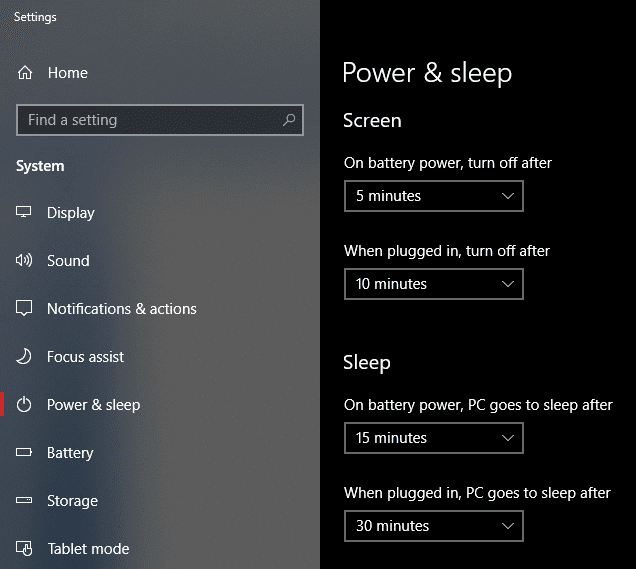
4. Guji isku xirka " English power settings(Additional power settings) " ka dhanka midig ee daaqada.

5. Kadib guji " Change Plan Settings " oo ku xigta qorshahaaga tamarta ee hadda la doortay.

6. Marka xigta, guji " Beddel awooda sare leh ee(Change advanced power settings) isku xirka hoose.

7. Laga soo bilaabo daaqada " Power Options ", ballaadhi dhammaan goobaha si aad u hubiso in nidaamkaaga si sax ah loo habeeyey si loogu oggolaado nidaamka in uu aado habka hurdada.
8. Haddii aadan aqoon ama aadan rabin inaad abuurto khalkhal adigoo bedelaya goobaha sare, dhagsii badhanka " Soo Celinta qorshaha defaults(Restore plan defaults) " kaas oo ugu dambeyntii keeni doona dhammaan goobahaaga mid default ah.
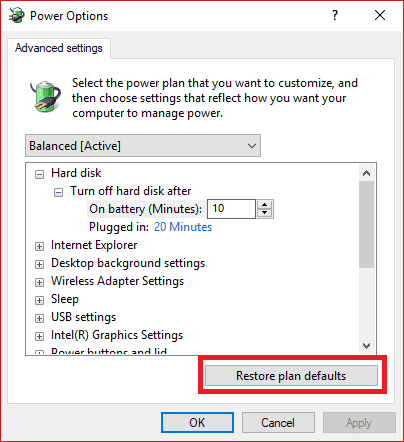
Dib u bilow kombayutarkaga(Reboot) si aad u badbaadiso isbedelada oo arag hadii aad awoodo inaad hagaajiso Kumbuyuutarku ma tagi doono qaabka hurdada Windows 10( Fix Computer Won’t Go to Sleep Mode In Windows 10) , hadii kale u wad habka xiga.
Habka 2: Ku hagaaji arrimaha hurdada kombiyuutarka jiirka xasaasiga ah(Method 2: Fix Computer Sleep issues with Sensitive Mouse)
1. Guji badhanka " Start ", oo raadi " qalabka(device) ".
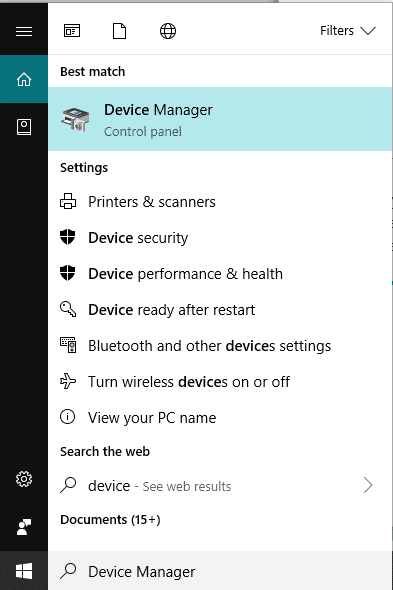
2. Dooro " Device Manager " oo ku dhufo si aad u furto utility.
3. Hadda, balaadhi qaabka kala sareynta ee " Jiirarka iyo aaladaha kale ee tilmaamaya(Mice and other pointing devices) "doorashada.

4. Midig ku dhufo jiirka aad isticmaalayso oo ka dooro " Properties " ka menu-ka macnaha guud.

5. U beddel tab " Maareynta Awoodda ".(Power Management)
6. Dabadeed calaamad ka saar(Uncheck) " Oggolow in qalabkani uu kiciyo kombiyuutarka(Allow this device to wake the computer) " oo guji OK si aad u badbaadiso isbeddellada.

Habka 3: Ku Hagaaji Kumbuyuutarku Ma Tagi Doono Hurdo La-dabiyeyaasha Shabakadda(Method 3: Fix Computer Won’t Go to Sleep with Network Adapters)
Tillaabooyinka lagu xallinayo isticmaalka isku -xidhka(Network) isku-xidhka ayaa la mid ah Habka 2(Method 2) , oo kaliya waa inaad hubisaa hoosta " Adabayaasha Shabakadda(Network) " ikhtiyaarka.
1. Riix Windows Key + R ka dibna ku qor devmgmt.msc oo ku dhufo Enter si aad u furto Maareeyaha Qalabka.(Device Manager.)

2. Hadda raadi ikhtiyaarka " Network adapters " oo guji si aad u ballaariso.

3. Si degdeg ah u eeg hoosta mid kasta oo ka mid ah door-hoosaadyada. Taas awgeed, waa inaad midig-gujisaa( right-click) qalab kasta oo dooro " Properties ".

4. Hadda calaamad ka saar(uncheck) " Oggolow qalabkan inuu toosiyo xisaabiyaha(Allow this device to wake the compute) r" ka dibna riix OK si aad u kaydiso isbeddelada mid kasta oo ka mid ah adabtarada shabakadaada hadda jira ee muujinaya liiska hoostiisa.
Haddii ay weli jirto dhibaato ku noolaanshahaaga Windows 10(Windows 10) nidaamka ku saabsan habka hurdada, markaa waxaa jiri kara qoraal ama barnaamij si joogto ah ugu shaqeeya nidaamkaaga kaas oo nidaamkaaga ka dhigaya mid soo jeeda, ama waxaa jiri kara fayras aan u oggolaanayn nidaamkaaga inuu tago qaabka hurdada iyo ka faa'iidaysiga isticmaalkaaga CPU . Si arrintan loo xalliyo, samee iskaanka fayraska oo dhamaystiran ka dibna maamul Malwarebytes Anti-Malware(Malwarebytes Anti-Malware) .
lagu taliyay:(Recommended:)
- Hagaajin waa lagu guul daraystay in la tiriyo walxaha ku jira khaladka weelka
- Ku rakib Aaladaha Maamulka Server Fog (RSAT) ee Windows 10(Install Remote Server Administration Tools (RSAT) on Windows 10)
- 8 Tabaha ugu Wanaagsan ee WhatsApp-ka Talooyin & Khiyaamo?(8 Best WhatsApp Web Tips & Tricks?)
- Sida Loo Rogaliyo Shaashada Kumbuyuutarka(How to Rotate Your Computer Screen)
Waxaan rajeynayaa in maqaalkani uu waxtar lahaa oo aad si fudud u Hagaaji Kombuyuutarku Ma Tagi Doono Habka Hurdada ee Windows 10(Fix Computer Won’t Go to Sleep Mode In Windows 10) arrinta, laakiin haddii aad wali wax su'aalo ah ka qabto hagahan markaa xor u noqo inaad ku weydiiso qaybta faallooyinka.
Related posts
Hagaaji Windows 10 Qaabka Hurdada Aan Shaqeyn
Hagaaji codka kombiyuuterka oo aad u hooseeya Windows 10
Hagaaji MSCONFIG Isbadalada Ma Badbaadin Doonto Windows 10
Hagaaji khibrada GeForce ma furmi doono Windows 10
Hagaaji asalka Desktop-ka Madow gudaha Windows 10
Hagaaji Quful wareeg ah oo ka baxay Windows 10
Hagaaji Daabacaadda Spooler waxay ku sii joogtaa Windows 10
Hagaaji Aan awoodin in laga tirtiro faylalka ku meel gaadhka ah gudaha Windows 10
Hagaaji kiiboodhka aan lagu qorin Windows 10 Arrinta
Hagaaji Microsoft Office Aan Furaneyn Windows 10
Hagaaji Arrinta Biliglashada Cursor ee Windows 10
Hagaaji HDMI Cod la'aan gudaha Windows 10 Marka lagu xiro TV-ga
Hagaaji Alt+Tab oo aan ku shaqaynayn Windows 10
Oggolow ama ka hortag aaladaha inay ku toosiyaan kombiyuutarka Windows 10
Hagaaji Dhibaatada Kormeeraha Guud ee PnP ee Windows 10
Kumbuyuutarku si aan kala sooc lahayn ayuu dib ugu bilaabmaa Windows 10 [XALIYAY]
Sida loo beddelo magaca kombiyuutarka ee Windows 10
Hagaaji Spotify Aan Furanayn Windows 10
Sida loo Hagaajiyo Diiwaanka Musuqmaasuqay ee Windows 10
Hagaaji Desktop Fog ma ku xidhmi doono Windows 10
